Serials SolidWorks
Hướng dẫn Cụ Thể Các Options DELETE FACE
Hướng dẫn Cụ Thể Các Options DELETE FACE
Trong phần trước, chúng ta đã tìm hiểu về cách khởi chạy và áp dụng cơ bản công cụ Delete Face trong SOLIDWORKS. Bây giờ, hãy cùng nhau đi sâu hơn vào các tùy chọn (Options) mà Delete Face cung cấp để xử lý bề mặt một cách hiệu quả hơn thông qua các bước thực tế dưới đây.

1. Để hiểu rõ hơn về các Options, ta ứng dụng vào mô hình như sau:
Bước 1: Lựa chọn bề mặt cần xử lý
Trước tiên, bạn cần xác định và chọn các bề mặt mà bạn muốn xóa hoặc xử lý. Điều này đảm bảo rằng chỉ các khu vực cần thiết được chỉnh sửa, tránh làm ảnh hưởng đến toàn bộ mô hình.
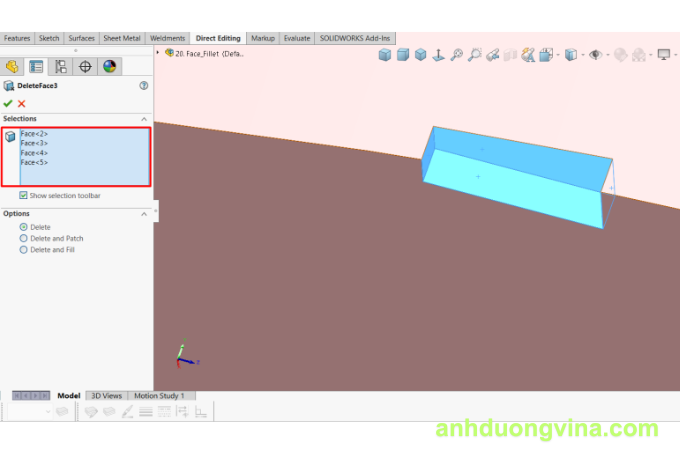
Bước 2: Lựa chọn Options cần thiết theo mong muốn
Sau khi đã chọn các bề mặt cần xử lý, bạn sẽ thấy các tùy chọn ứng dụng của lệnh Delete Face như sau:
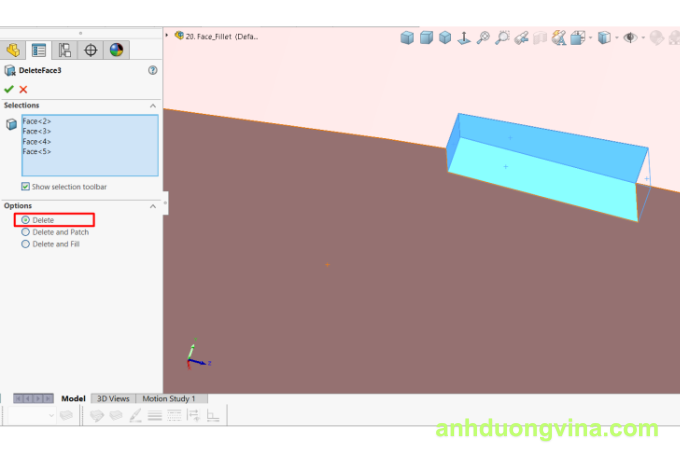
Trường hợp 1: Lựa chọn Delete
Với lựa chọn này, phần mềm SOLIDWORKS sẽ xóa các bề mặt được chọn và chuyển từ Solid Body sang Surface Body. Đây là lựa chọn đơn giản khi bạn chỉ cần loại bỏ các mặt không cần thiết mà không cần phải làm việc thêm với bề mặt.
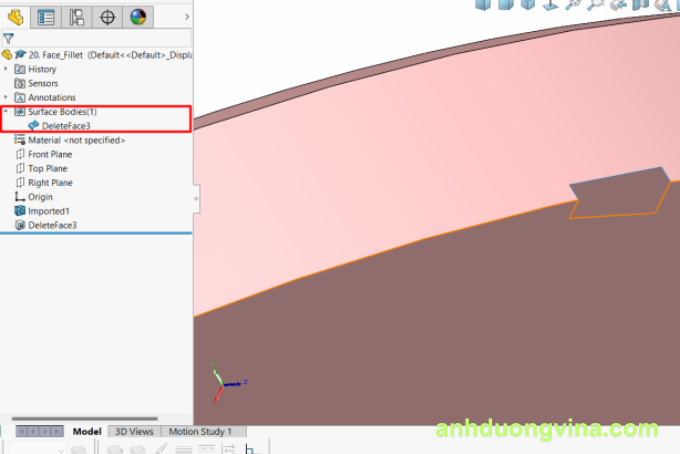
Trường hợp 2: Lựa chọn Delete and Fill
Với lựa chọn này, SOLIDWORKS sẽ xóa các bề mặt được chọn và nội suy theo biên dạng của 3D Part. Kết quả cuối cùng vẫn là Solid Body, giúp duy trì cấu trúc rắn của mô hình sau khi xử lý.
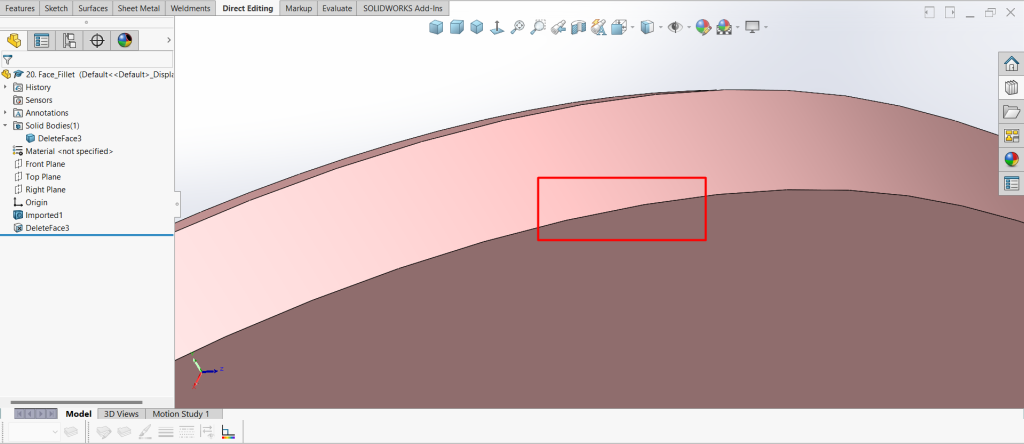
Trường hợp 3: Lựa chọn Delete and Fill (bỏ tích ô Tagnent Fill)
Khi chọn tùy chọn này, SOLIDWORKS sẽ xóa các bề mặt được chọn và nội suy theo biên dạng của các bề mặt được chọn với mức chuyển tiếp là Contact. Điều này giúp đảm bảo các đường giao nhau giữa các bề mặt không bị gãy hoặc cong không tự nhiên.
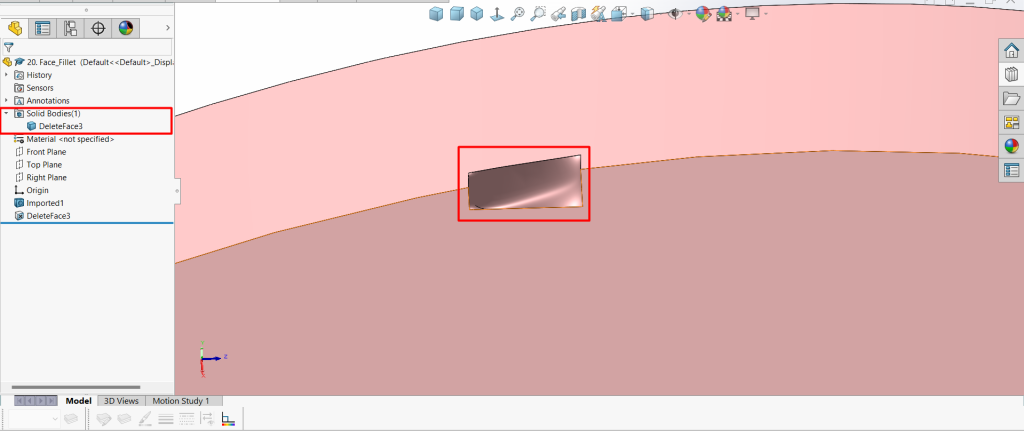
Trường hợp 4: Lựa chọn Delete and Fill (tích ô Tagnent Fill)
Với tùy chọn này, SOLIDWORKS sẽ xóa các bề mặt được chọn và nội suy theo biên dạng của các bề mặt được chọn với mức chuyển tiếp là Tagnent Fill. Điều này giúp tạo ra các bề mặt liền mạch với độ mượt mà cao hơn, tránh các góc cạnh gãy hoặc cong không tự nhiên.
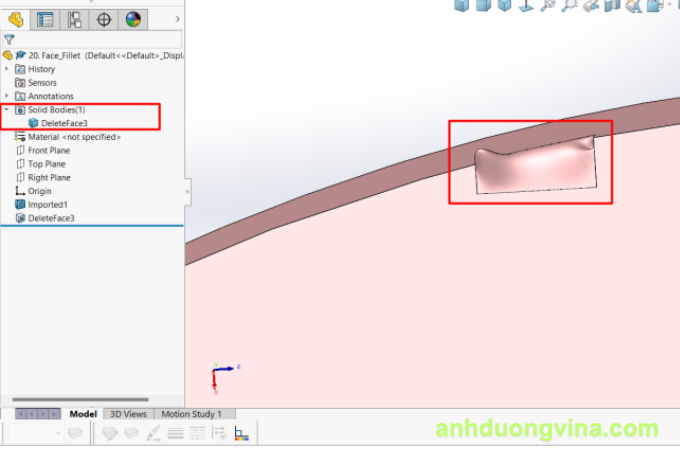
2. Kết quả Sau Khi Áp Dụng Các Options
Như bạn có thể thấy, lựa chọn Delete Face – Delete and Fill sẽ không đáp ứng được tất cả các yêu cầu phức tạp của sản phẩm. Để đạt được mức xử lý tốt hơn, bạn có thể kết hợp lệnh Delete Face với các công cụ khác trong nhóm thẻ Surface để hoàn thiện các bề mặt một cách tối ưu. Bằng cách này, bạn sẽ hoàn tất được bước đầu của việc xử lý bề mặt sản phẩm một cách chuyên nghiệp.
3. Một Số Mẹo Khi Sử Dụng Delete Face
- Xác Định Đúng Bề Mặt: Trước khi xóa bỏ bề mặt, hãy đảm bảo rằng bạn đã chọn đúng các bề mặt cần xử lý để tránh làm hỏng cấu trúc của khối 3D Part.
- Sử Dụng Các Công Cụ Hỗ Trợ: Kết hợp công cụ Delete Face với các công cụ chỉnh sửa khác như Fill Surface hoặc Patch Surface để đạt được kết quả hoàn hảo nhất.
- Kiểm Tra Lại Sau Khi Xóa: Sau khi xóa bỏ bề mặt, hãy kiểm tra lại mô hình để đảm bảo rằng các bề mặt còn lại không bị lỗi và đáp ứng yêu cầu thiết kế.
4. Kết Luận
Công cụ Delete Face trong SOLIDWORKS là một công cụ mạnh mẽ và dễ sử dụng, giúp bạn xử lý và hoàn thiện các bề mặt của khối 3D Part một cách nhanh chóng và hiệu quả. Bằng cách hiểu rõ cách thức hoạt động và các tùy chọn của công cụ này, bạn có thể nâng cao chất lượng thiết kế và tiết kiệm thời gian trong quá trình làm việc. Đừng quên kết hợp Delete Face với các công cụ Surface khác để đạt được kết quả tối ưu nhất cho các dự án thiết kế phức tạp của bạn.
Bạn đang tìm hiểu thêm về các công cụ và kỹ thuật trong SOLIDWORKS? Hãy theo dõi blog của chúng tôi để cập nhật những kiến thức mới nhất và các mẹo hữu ích giúp bạn tối ưu hóa công việc thiết kế của mình!
5. Xem Thêm Bài Viết Liên Quan
Hướng dẫn Cụ Thể Các Options DELETE FACE
Xử Lý Lỗi Câu Hỏi Gặp Trong Thao Tác Revolve của SOLIDWORKS
—CÔNG CỤ DELETE FACE XỬ LÝ BỀ MẶT 3D PART TRONG SOLIDWORKS—


